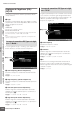Operation Manual
Mode d'emploi du MOTIF XS
Edition de voix de batterie
129
Mode Voice
Mode Song
Mode Pattern
Mode Mixing
Mode Master
Mode Utility
Mode File
Mode
Performance
Mode
Sampling 1
Mode
Sampling 2
Référence
1 Out (Sortie de l'effet d'insertion)
Détermine l'effet d'insertion (A ou B) utilisé pour traiter
chaque touche de batterie individuelle. Des paramètres
peuvent être définis pour chaque voix de batterie. Lorsque
le paramètre INSERTION CONNECT (Connexion de
l'insertion) (2) est réglé sur « ins L », le signal de chaque
touche de batterie est émis sur Insertion L quel que soit le
réglage effectué ici.
Réglages : thru (relais), Ins A (Insertion A), Ins B (Insertion B)
Les paramètres 2 – # sont identiques que ceux de
l'écran Connect (Connexion) (page 107) en mode d'édition
de voix normale.
$ Key (Touche)
Détermine la touche de batterie à éditer. Les paramètres
Insertion Effect Out (1), Key Reverb Send (Envoi de
réverbération de touche) (%) et Key Chorus Send (Envoi
de chœur de touche) (^) peuvent être réglés pour chaque
touche de batterie séparément.
Réglages : C0 – C6
% REV SEND (Key Reverb Send) (Envoi de
réverbération de touche)
Définit le niveau sonore de la touche de batterie (le signal
ignoré) envoyé à l'effet de réverbération. Ce réglage n'est
disponible que lorsque le paramètre Insertion Effect Out
(1) est réglé sur « thru ».
Réglages : 0 – 127
n Lorsque le paramètre Insertion Effect Out (1) est réglé sur
« Ins A » ou « Ins B », vous pouvez déterminer le niveau du
son de Drum Key (Touche de batterie), soit la sortie émise sur
Insertion Effect A ou Insertion Effect B, envoyée vers l'effet
Reverb, en réglant la valeur du paramètre Insertion Reverb
Send (Envoi de l'insertion de réverbération) indiquée
uniquement dans ce cas.
^ CHO SEND (Key Chorus Send) (Envoi de
chœur de touche)
Définit le niveau sonore de la touche de batterie (le signal
ignoré) envoyé à l'effet de chœur. Ce réglage n'est
disponible que lorsque le paramètre Insertion Effect Out
(1) est réglé sur « thru ».
Réglages : 0 – 127
n Lorsque le paramètre Insertion Effect Out (1) est réglé sur
« Ins A » ou « Ins B », vous pouvez déterminer le niveau du
son de Drum Key, soit la sortie émise sur Insertion Effect A ou
Insertion Effect B, envoyée vers l'effet Chorus, en réglant la
valeur du paramètre Insertion Chorus Send (Envoi de
l'insertion de chœur) indiquée uniquement dans ce cas.
Cette opération est identique à la fonction Common Edit
d'une voix normale. Reportez-vous à la page 109.
Paramètres Key Edit
[VOICE] ➞ Sélection d'une voix de batterie ➞ [EDIT] ➞ Sélection d'une touche
Si vous voulez éditer les sons qui constituent une voix et les paramètres de base qui déterminent le son, tels que Oscillator,
Pitch, Filter, Amplitude et EG (Générateur d'enveloppe), appelez l'écran Key Edit.
A propos des astérisques (*)
Pour les utilisateurs peu familiers de l'édition de voix, qui risquent d'être perdus avec un nombre aussi important de paramètres, les
paramètres les plus simples et faciles à comprendre ont été marqués d'un astérisque, par souci de commodité. Si vous êtes un débutant
en matière d'édition de voix, essayez ces paramètres en premier lieu.
Réglage de l'onde et de la plage de
notes de la touche : [F1] Oscillator
Cet écran vous permet de régler la forme d'onde et la
plage de notes pour la touche sélectionnée.
n Selon le paramètre sélectionné, l'icône LIST (Liste) s'affiche
dans le menu d'onglets correspondant à la touche [SF6].
Dans ce cas, vous pouvez appeler la liste en appuyant sur la
touche [SF6] LIST puis y sélectionner l'élément de votre choix.
Pour plus de détails, reportez-vous à la page 82.
1 Key (Touche)*
Détermine la touche de batterie à éditer. Vous pouvez
sélectionner l'instrument de percussion désiré en appuyant
sur la note.
Réglages : C0 – C6
2 Element Switch (Sélecteur d'éléments)*
Détermine si la touche actuellement sélectionnée est
utilisée ou non. Lorsqu'elle est spécifiée sur « off », la
touche en cours d'édition est inaudible.
Réglages : off (désactivé), on (activé)
3
4
5
2
6
^
7
1
%
$
8
9
)
!
#
@
Réglages de paramètres d'effets :
[SF2] Ins A – [SF5] Chorus
2
1
3
4
5
6
7
8
9
)
!
@
#
$
%
^